إذا كانت مؤسستك ترغب في تمكين التسجيل المحلي لاستشارات مكالمات الفيديو الخاصة بـ healthdirect ، سواء الفيديو أو الصوت أو التسجيلات الصوتية فقط ، فإن هذه الوظيفة متاحة الآن. يعني التسجيل المحلي المفوض أنه قد تم إجراء تسجيل رقمي لاستشارة بين الطبيب والمريض على منصة healthdirect Video Call وأن ملف الصوت أو الفيديو والصوت تحتفظ به المؤسسة أو تخزنه ، وليس Healthdirect. يتم تسجيل التسجيل مباشرة أثناء الاستشارة ولا تتوفر نسخة رقمية من التسجيل على المنصة بعد الاستشارة.
لطلب الوصول إلى وظائف التسجيل المحلية المفوضة ، يرجى الاتصال بـ فريق دعم مكالمات الفيديو .
قبل تمكين تطبيق Devolved Local Recording ، يجب أن تكون مؤسستك قد قرأت إرشادات التسجيل المحلي الخاصة بنا وأكملت نموذج تسجيل الخروج
يرجى الاطلاع أدناه على عملية التسجيل المحلي المفوض:
| بمجرد أن تبدأ الاستشارة في العيادة التي تم تمكين التسجيل بها ، سيرى الطبيب زر REC على يمين رمز Call Manager. بمجرد النقر فوق هذا ، سيتم فتح درج التسجيل ويمكن للطبيب تحديد نوع التسجيل الذي يريده. يمكنهم اختيار إما الفيديو (الذي سيتضمن دفق الصوت) أو تسجيل الصوت. |
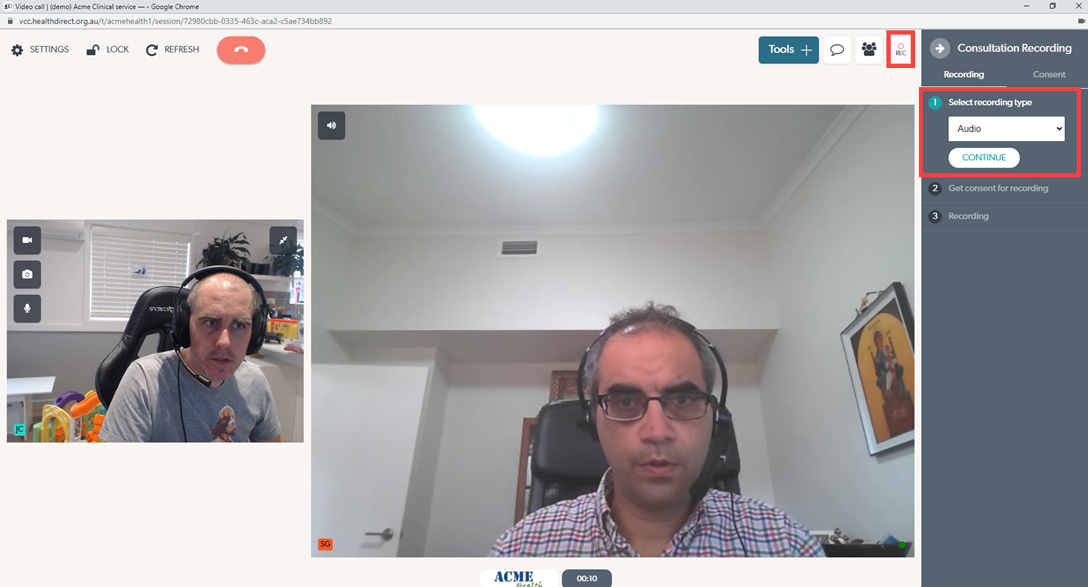 |
| بمجرد تحديد خيار التسجيل ، يجب على الطبيب بعد ذلك طلب الموافقة من جميع المشاركين الآخرين في المكالمة. |
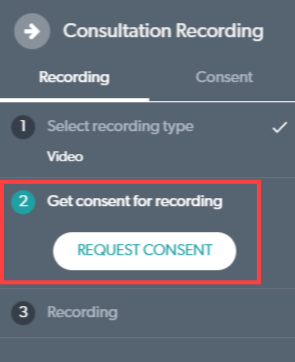 |
| سيرى المشاركون طلب الموافقة على التسجيل ويجب عليهم تحديد "نعم" للتسجيل للمتابعة. |
 |
| بمجرد الحصول على الموافقة ، يقوم الطبيب بعد ذلك بالضغط على زر بدء التسجيل لبدء التسجيل. |
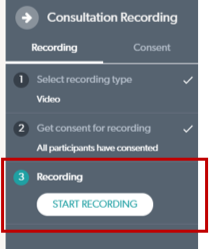
|
| يمكن للطبيب الآن أن يرى أن التسجيل قيد التقدم بنجاح. |
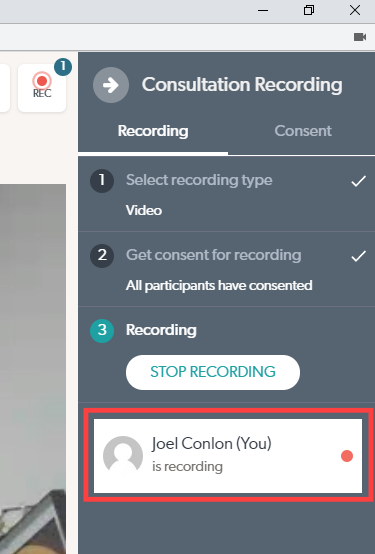 |
| عند الانتهاء من الاستشارة ، يحتاج الطبيب إلى تنزيل التسجيل لأن منصة مكالمات الفيديو لا تحتفظ بأي بصمة رقمية بعد الاستشارات ولن يكون من الممكن استرداد التسجيل. سيحتوي الملف الذي تم تنزيله إما على صورة تأكيد مرئية للموافقة لتسجيلات الفيديو ، أو تأكيد الموافقة الصوتية في بداية الملف للتسجيلات الصوتية. |
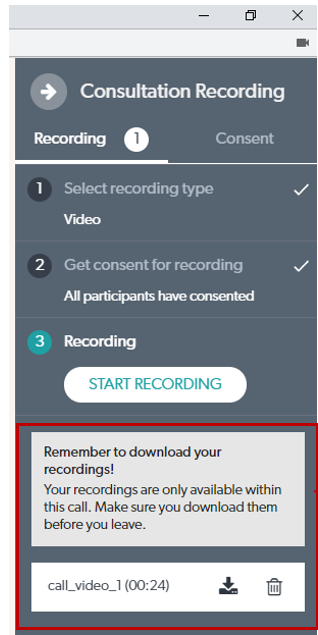 |
حجم ملف الاستشارة المقدر
يرجى ملاحظة أحجام الملفات المقدرة أدناه لاستشاراتك. بمتوسط استشارة (20 دقيقة) يكون حجم الملف كما يلي:
- حجم ملف الصوت المقدر فقط: 15 ميجا بايت.
- الحجم المقدر لملف الفيديو : 100 ميجا بايت.
تغيير موقع حفظ الملف الافتراضي الخاص بك
من الممكن تغيير الموقع الافتراضي لمتصفح الويب الخاص بك لحفظ ملفات الاستشارة التي تم تنزيلها. يرجى التشاور مع قسم تكنولوجيا المعلومات لديك بشأن إرشادات التخزين لملفات الاستشارة الخاصة بك. يجب حفظ هذه الملفات في مكان آمن أو نظام طبي حيثما أمكن ذلك.
جوجل كروم
حدد قائمة النقاط الثلاث وانتقل إلى الإعدادات. انقر فوق القائمة المتقدمة وحدد " التنزيلات ".
يمكنك بعد ذلك النقر فوق تغيير كما هو موضح أدناه. يمكن تعيين هذا على أي موقع محلي أو على الشبكة لحفظ ملفاتك.

مايكروسوفت إيدج
حدد قائمة النقاط الثلاث وانتقل إلى الإعدادات. انقر فوق قائمة " التنزيلات ".
يمكنك بعد ذلك النقر فوق تغيير كما هو موضح أدناه. يمكن تعيين هذا على أي موقع محلي أو على الشبكة لحفظ ملفاتك.
 أبل سفاري
أبل سفاري
افتح Safari وانقر فوق Safari > تفضيلات . انقر فوق علامة التبويب " عام ". بجوار موقع تنزيل الملف ، انقر فوق المربع المنسدل. يمكن تعيين هذا على أي موقع محلي أو على الشبكة لحفظ ملفاتك.

موزيلا فايرفوكس
حدد قائمة الخطوط الثلاثة وانتقل إلى الإعدادات. انتقل لأسفل إلى " الملفات والتطبيقات ".
يمكنك بعد ذلك النقر فوق " تصفح " كما هو موضح أدناه. يمكن تعيين هذا على أي موقع محلي أو على الشبكة لحفظ ملفاتك.
